Tag ubuntu
-
Un dépôt cache pour Debian et dérivées
Depuis quelques temps, toutes mes machines fonctionnent sous Debian : Squeeze pour les serveurs et les PC de Maelle et Michele, SID et Aptosid pour mon portable.
En plus de ces PC physiques, je réalise un certains nombre de tests dans des machines virtuelles qui fonctionnent sous Debian.Cherchant à améliorer letemps des mises à jour (téléchargement des paquets), j’ai fait quelques recherches et j’ai découvert
apt-cacher-ngqui réalise la fonction de cache lors des mises à jour.apt-cacher-ngfonctionne pour Debian et ses dérivées (Ubuntu, Mint, Crunchbang), je ne l’ai testé qu’avec des clients Debian en version Squeeze et sid et avec un des clients Aptosid. -
Aide à distance avec Gitso
Gitso est un outils permettant de visualiser à distance un bureau et de fournir de l’aide à un utilisater un peu perdu.
Cet outil existe pour Linux, Windows et Mac OS, je l’ai testé entre 2 stations sous Debian Squeeze et SID. -
Tutoriel Thunderbird ou Icedove

En lisant mes flux RSS j’ai découvert l’information annonçant la parution d’un tutoriel sur le logiciel de messagerie Thunderbird (ou Icedove sous Debian).
Ce tutoriel est la traduction d’un document parut à l’origine en Anglais, elle a été réalisée par une équipe de contributeurs et traducteurs de Mozilla au cours d’un sprint.
Elle est disponible sur le site de Floss :Sur le site Français de Floss on trouve quelques traductions de tutoriels, ils sont plus nombreux sur le site Anglais.
-
Supprimer les anciens noyaux sous Debian ou Ubuntu
Dans un article précédent jai donné la commande à utiliser pour supprimer les anciens noyaux pour une distribution basée sur les paquets RPM (RedHat, CentOS et Fedora), ici je propose une solution pour les distributions utilisant les paquets DEB (Debian, Ubuntu).
-
Un applet indicateur de verrouillage clavier
Sur certains PC, il n’y a pas d’indicateur de position de clavier ou alors il est mal placé.
Sur mon portable Airis, les LEDs indiquant le verrouillage majuscule ou le verrouillage numérique sont juste sous mon avant bras lorsqu’il est posé sur le PC pendant la saisie. Il est nécessaire de déplacer sa main pour visualiser l’état du clavier !
-
Configurer apt
Les distributions basées sur Debian, comme Ubuntu, utilisent le gestionnaire de paquet apt pout les mises à jour et pour les installations ; cet outil gère les dépendances des constituants logiciels.
Depuis quelques temps, la configuration de apt est telle que les outils reccommandés sont installés par défaut. J’en avais déja parlé lorsque j’utilisais digikam pour gérer mes photo : dolphin (ou konqueror suivant la version) était également installé !
Pour éviter que apt installe les recommandés, il est possible de rajouter l’option
--no-install-recommendsdans la ligne de commande.
Exemple pour installer digikam et les kipi-plugins :sudo apt-get install digikam kipi-plugins kde-i18n-fr --no-install-recommendsPour que cette option soit présente en permanence, il faut la rajouter dans un fichier de configuration qui doit être situé dans le dossier
/etc/apt/apt.conf.d.
Par défaut, ce dossier contient :yvon@nanda:/etc/apt/apt.conf.d$ ls 00trustcdrom 01ubuntu 10periodic 20archive 50unattended-upgrades 99synaptic 01autoremove 05aptitude 15update-stamp 20dbus 70debconf 99update-notifierChacun de ces fichiers contient un ou plusieurs paramètres
Exemple du fichier00trustcdrom:yvon@nanda:/etc/apt/apt.conf.d$ more 00trustcdrom APT::Authentication::TrustCDROM "true";Les noms des fichiers ont comme particularité de commencer par 2 chiffres ce qui définit l’ordre de traitement des contenus.
Si on définit 2 fois la même variable, alors ce sera celle du dernier fichier qui sera prise en compte.Pour empècher apt d’installer les outils recommandés, il faut créer un fichier contenant les options personnelles :
yvon@nanda:/etc/apt/apt.conf.d$ cat 99z-config-perso APT::Install-Recommends "false";Le nom du fichier est important, il s’appelle 99z-config-perso :
- config-perso car le nom doit être significatif, il contient une configuration dépendant de l’utilisateur.
- 99z pour être classé en dernier de sorte que les paramètres qu’il contient soient pris en compte
Si vous regardé le contenu du dossier
/etc/apt/apt.conf.d, vous y trouvez un fichier nommé99synapticet ce fichier contient :yvon@nanda:/etc/apt/apt.conf.d$ cat 99synaptic APT::Install-Recommends "true";Cette variable est gérée par l’option Traiter les paquets recommandés comme des dépendances dans les préférences de synaptic (menu Configuration > Préférences).
Si le fichier de configuration personnelle est placer avant le fichier 99synaptic, alors c’est la variable Install-Rencommends de celui ci qui sera prise en compte.
Si on modifie uniquement l’option de synaptic, celle ci peut être modifiée par une mise à jour ou par une upgrade du système.Sur une machine fonctionnant sous Debian Lenny, il n’y a pas de fichier
99sysnaptic. Le fichier de configuration personnelle peut être situé en premier et se nommer 00config-perso. -
Corriger un fichier .ssh/knownhosts
Lorsque l’on réinstalle un PC, il est impossible de se connecter via SSH sur celui ci. Ce problème est du à la signature de la machine distante qui a été enregistrée dans le fichier
$HOME/.ssh/known_hostsde la machine source.
Pour corriger cette situation, la solution la plus simple est de supprimer le fichierknown_hostscomme expliqué dans cet article, il sera re-créé à la première utilisation de SSH. Seulement, cette correction a pour effet de devoir valider à nouveau tous les accès sur les différentes machine. -
Taux doccupation disque au format html
Pour suivre le taux d’occupation disque sur une machine et sur un serveur en particulier, il est intéressant de les publier au format html sur un serveur web.
Dans cet article, un petit script qui transforme le resultat de la commandedfen un tableau html. -
Rajouter une police de caractère pour Gimp
Je ne suis pas graphiste, mais dans certains cas, j’utilise Gimp pour faire quelques assemblages. Aujourd’hui, je recherchais une police de caractère imittant une écriture manuelle pour le titre d’une affiche.
Mais ou peut on trouver des polices de caractères et comment les installe t-on ?
-
Gnome Modifier le format d'affichage dans d'applet date
L’applet horloge permet d’afficher la date et l’heure dans un tableau de bord de Gnome. Certaines options sont configurables dans les règlages de l’applet, mais il n’est pas possible de modifier le rendu graphique.
Pour changer ce rendu, il faut lancer Gconf Editor qui est présent dans le menu Applications > Outils système sur mon poste Ubuntu (cela dépend de la configuration des menus) et dans la rubrique
/apps/panel/applets/clock_screen0/prefsil faut éditer les clefs :- format qu’il faut configurer à custom
- custom_format qui permet de définir le format d’affichage
Sur d’autres distributions, les clefs sont dans la rubrique
/apps/panel/applets/clock/prefs.Si vous configurer custom_format à
<span font-family="LucidaMacBold" size="large"><span color="green">%d/%m/%Y</span> <b><span color="#B22222">%H</span>H<span color="#4495E7">%M</span></b></span>vous obtiendrez
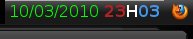
Avec cette autre configuration,
<span font-family="LucidaMacBold" size="medium"><span color="green">%A %d %B %Y</span> <b><span color="#B22222">%HH%M</span></b></span>vous obtiendrez

Si vous préférez le mode commande, vous pouvez basculer le mode custom avec la commande suivante :
gconftool-2 --type string --set /apps/panel/applets/clock_screen0/prefs/format customLa commande pour configurer le format d’affichage :
gconftool-2 --type string --set /apps/panel/applets/clock_screen0/prefs/custom_format <span font-family="LucidaMacBold" size="medium"><span color="green">%A %d %B %Y</span> <b><span color="#B22222">%HH%M</span></b></span>Pour revenir à la configuration initale (affichage sur 24 heures), il faut utiliser la commande
gconftool-2 --type string --set /apps/panel/applets/clock_screen0/prefs/format 24-hourLa syntaxe de mise en forme est du Pango Markup Language.
Pour le format de la date et de l’heure, la syntaxe utilisée est celle de la commande PHP strftime. Les options possibles sont :- %a – nom abrégé du jour de la semaine (local)
- %A – nom complet du jour de la semaine (local)
- %b – nom abrégé du mois (local)
- %B – nom complet du mois (local)
- %c – représentation préférée pour les dates et heures, en local
- %C – numéro de siècle (l’année, divisée par 100 et arrondie entre 00 et 99)
- %d – jour du mois en numérique (intervalle 01 à 31)
- %D – identique à %m/%d/%y
- %e – numéro du jour du mois. Les chiffres sont précédés d’un espace (de ‘ 1′ à ‘31′)
- %g – identique à %G, sur 2 chiffres
- %G – L’année sur 4 chiffres correspondant au numéro de semaine (voir %V). Même format et valeur que %Y, excepté que si le numéro de la semaine appartient à l’année précédente ou suivante, l’année courante sera utilisé à la place
- %h – identique à %b
- %H – heure de la journée en numérique, et sur 24-heures (intervalle de 00 à 23)
- %I – heure de la journée en numérique, et sur 12- heures (intervalle 01 à 12)
- %j – jour de l’année, en numérique (intervalle 001 à 366)
- %m – mois en numérique (intervalle 1 à 12)
- %M – minute en numérique
- %n – caractère de nouvelle ligne
- %p – soit `am’ ou `pm’ en fonction de l’heure absolue, ou en fonction des valeurs enregistrées en local
- %r – l’heure au format a.m. et p.m
- %R – l’heure au format 24h
- %S – secondes en numérique
- %t – tabulation
- %T – l’heure actuelle (égal à %H:%M:%S)
- %u – le numéro de jour dans la semaine, de 1 à 7. (1 représente Lundi)
- %U – numéro de semaine dans l’année, en considérant le premier dimanche de l’année comme le premier jour de la première semaine
- %V – le numéro de semaine comme défini dans l’ISO 8601:1988, sous forme décimale, de 01 à 53. La semaine 1 est la première semaine qui a plus de 4 jours dans l’année courante, et dont Lundi est le premier jour. (Utilisez %G ou %g pour les éléments de l’année qui correspondent au numéro de la semaine pour le timestamp donné.)
- %W – numéro de semaine dans l’année, en considérant le premier lundi de l’année comme le premier jour de la première semaine
- %w – jour de la semaine, numérique, avec Dimanche = 0
- %x – format préféré de représentation de la date sans l’heure
- %X – format préféré de représentation de l’heure sans la date
- %y – l’année, numérique, sur deux chiffres (de 00 à 99)
- %Y – l’année, numérique, sur quatre chiffresZ ou %z – fuseau horaire, ou nom ou abréviation%% – un caractère `%’ littéral
subscribe via RSS
 Saint Carré
Saint Carré